Установка эцп сбис на компьютер инструкция
Вы приобрели ключ электронной подписи в Удостоверяющем центре «Тензор». Однако чтобы участвовать в электронных торгах или предоставлять сведения в различные ведомства, недостаточно просто вставить носитель с ключом ЭП в компьютер — нужно выполнить некоторые настройки и установить специальное программное обеспечение.
Для работы с ЭП необходимо установить:
- средство криптографической защиты информации (далее — СКЗИ) — специальную программу, которая требуется для подписания документов электронной подписью и шифрования;
- корневые сертификаты УЦ «Тензор»;
- драйверы для носителей электронной подписи (Рутокен или JaCarta);
- библиотеку Capicom — программный модуль для работы с электронной подписью в браузере;
- КриптоПро Browser plug-in для создания и проверки электронной подписи;
- а также настроить Microsoft Internet Explorer.
Мы разработали Мастер настройки рабочего места, с помощью которого можно легко установить все эти программы и выполнить настройки.
Установку должен выполнять пользователь с правами администратора компьютера. Если у вас нет таких прав, обратитесь к системному администратору.
- Скачайте мастер на сайте tensor.ru в разделе «Удостоверяющий центр и ЭП», кликнув ссылку «Мастер настройки рабочего места», или по прямой ссылке, и запустите его.
- В приветственном окне мастера нажмите «Далее».
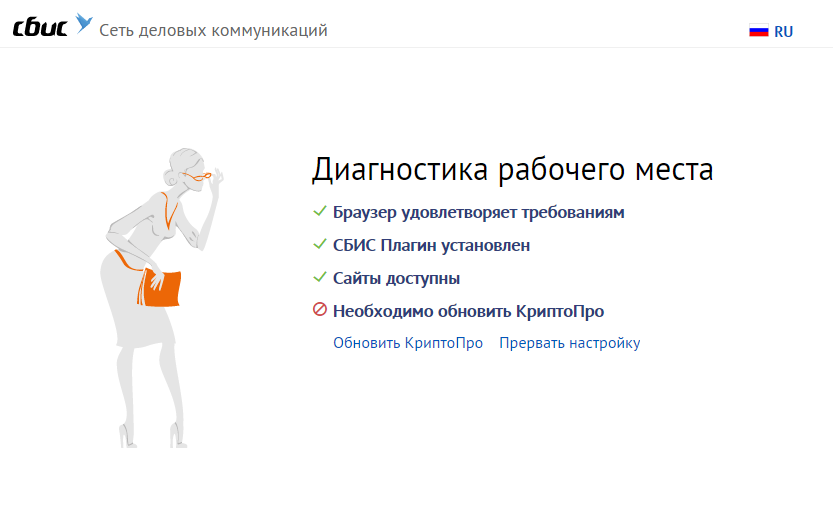
Во время работы мастера настройки рабочего места УЦ «Тензор» не отключайте компьютер от сети интернет.
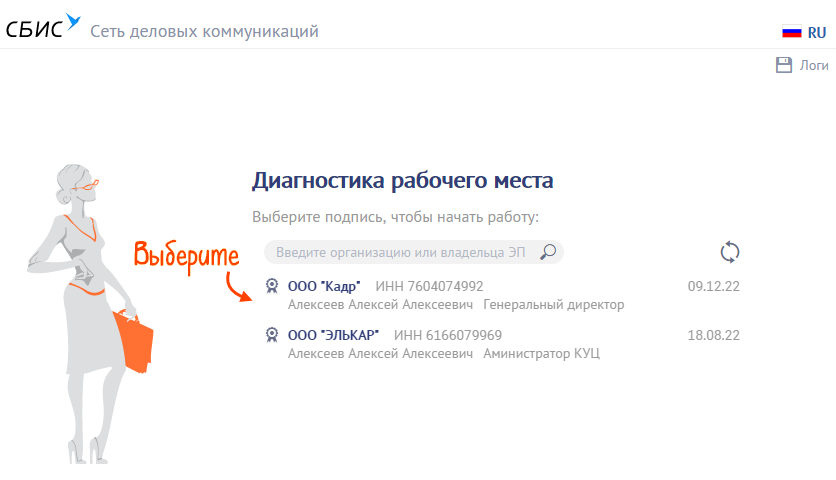
Установка необходимых программ завершена, теперь можно пользоваться электронной подписью.

При электронном документообороте усиленная квалифицированная электронная подпись полностью заменяет собственноручную. Она безоговорочно указывает на автора документа и доказывает, что документ не был изменен после подписания.
Подготовка к установке СБИС3 Плагина
Для установки нам понадобится дистрибутив, качаем ПОЛНЫЙ пакет sbis3plugin-setup-full.msi.
Скачиваем дистрибутив на терминальный сервер и кладём в общедоступную папку, например, C:distribsbis.
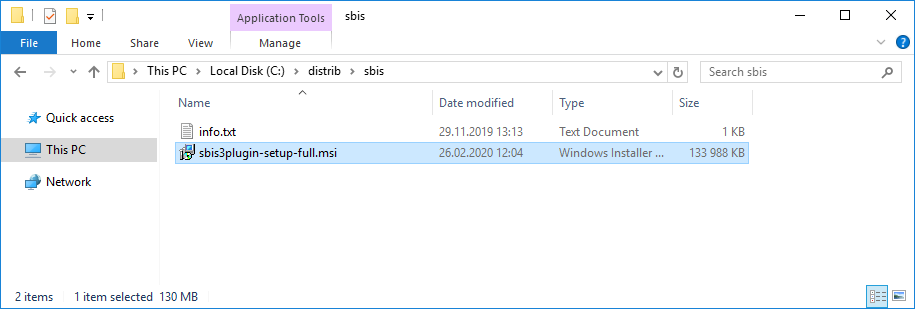
На папку с плагином у пользователей терминального сервера должен быть доступ:
- чтение
- чтение и запуск
- просмотр содержимого

Как установить СБИС на компьютер: пошаговая инструкция
Если планируете сдавать отчетность через эту программу, то устанавливайте онлайн-версию. Она гораздо удобнее, так как не требует ручных обновлений, и имеет расширенный функционал. Для этого следуйте пошаговой инструкции:
- Скачайте с официального сайта по ссылке https://sbis.ru/download?tab=ereport&innerTab=default дистрибутив программы «Для одновременной работы нескольких пользователей».
- Запустите установочный файл.
- Откроется окно мастера настройки, нажмите кнопку «Далее».
- Примите условия соглашения, для этого установите галочку рядом с соответствующей надписью, и нажмите «Далее».
- На следующем окне также кликните «Далее», ничего не меняя.
- Отметьте пункт «Сервер одноранговой сети», подтвердите действие, кликнув на «Далее».
- В следующих двух окнах – оставляйте все по умолчанию, и подтверждайте переход кнопкой «Далее».
- Для ограничения доступа к базе данных укажите логин/пароль администратора, действие подтвердите кнопкой «Далее».
- По умолчанию указан сетевой диск «S:», можете оставить его без изменений, или вписать другой, снова кнопка «Далее».
- Дождитесь окончания установки программы, и для завершения нажмите «Завершить».
Не забудьте открыть общий доступ на чтение и запись к каталогу «СБИС Клиент» на сервере. После чего можно перейти к установке программы на каждом рабочем компьютере. Выполняется это так:
- Подключите сетевой диск на все компьютеры, и создайте автоподключение.
- Запустите на сетевом диске файл из каталога с названием «sbis-setup-CLIENT-EO.exe».
- Откроется окно настроек, кликните «Далее».
- Нажмите кнопку «Обзор», и вы списке выберите «fsynchro.exe», указав путь к файлу.
- Примите пользовательской соглашение.
- Нажмите «Далее».
- Об окончании установки программа оповестит уведомлением на экране, кликните «Завершить».
Вход в личный кабинет СБИС онлайн
Чтобы пользоваться всеми функциями СБИС, необходимо зайти на свою страницу сайта.
Существует пять вариантов входа в личный кабинет пользователя:
- по электронной подписи;
- по логину и паролю;
- по номеру телефона;
- через соцсети;
- через Госуслуги.
Рассмотрим подробнее некоторые из перечисленных способов.
Вход в онлайн систему Тензор СБИС по сертификату
Чтобы войти в систему по сертификату ЭП, предварительно вставьте разъем ПК ключ электронной подписи. На странице авторизации выберите соответствующий способ входа.
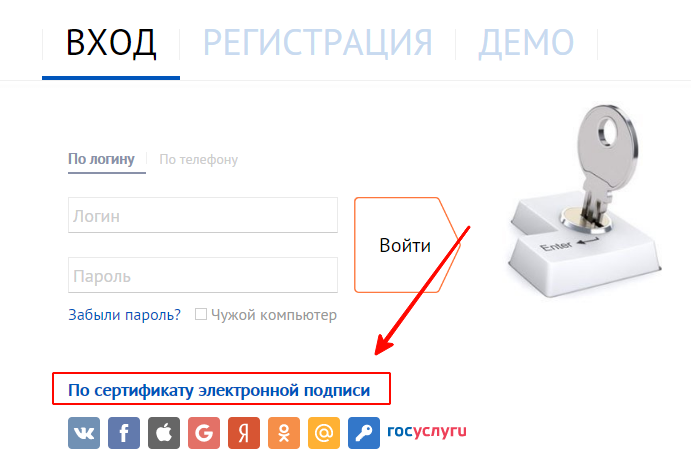
Система автоматически найдет электронную подпись. Подтвердите вход кодом из смс сообщения.
Войти по логину и паролю
Чтобы войти в систему по логину и паролю, введите данные и нажмите «Войти».
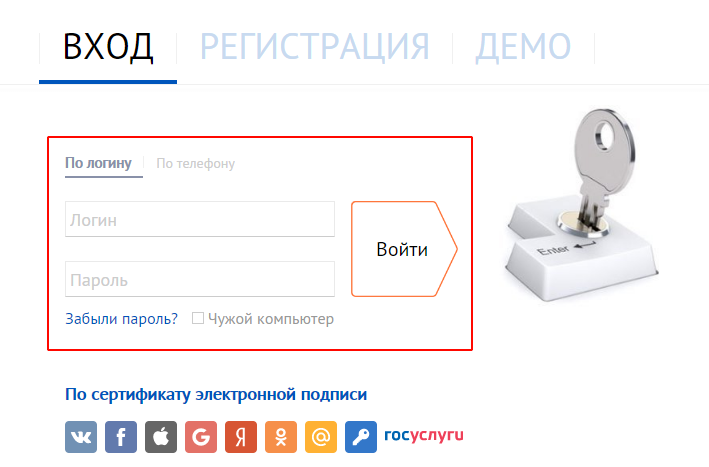
Если все указано верно, Вы успешно войдете в систему.
Вход по номеру телефона
На странице авторизации выберите вкладку «По телефону».
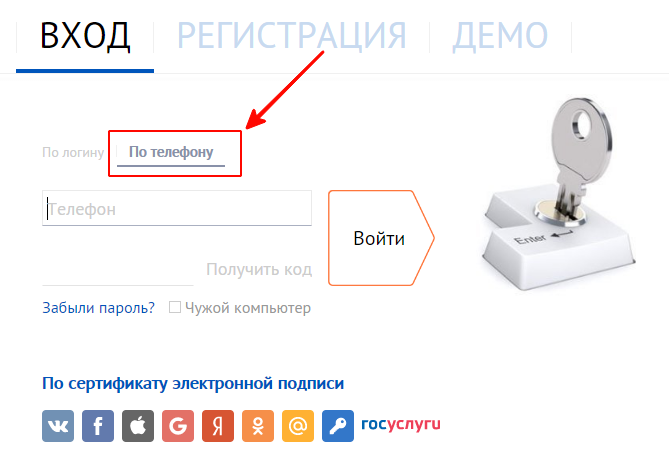
Укажите свой номер телефона. Введите код из полученного смс в форму и войдите в мой кабинет.
Восстановить пароль
Если пользователь забыл или потерял данные для входа в систему, их можно восстановить. На странице авторизации кликните «Забыли пароль».
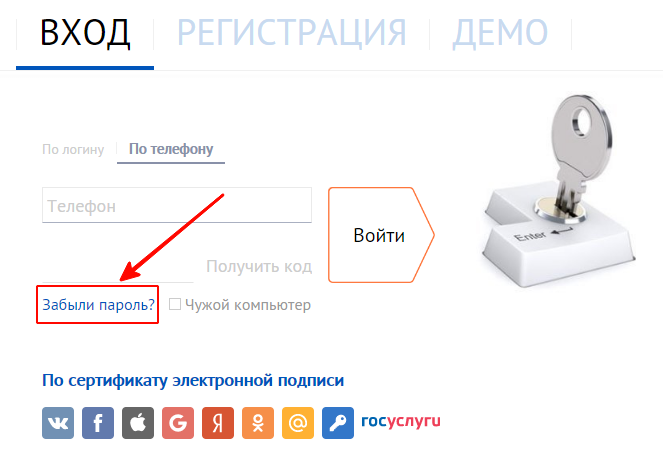
В появившемся окне укажите логин, телефон или электронку.
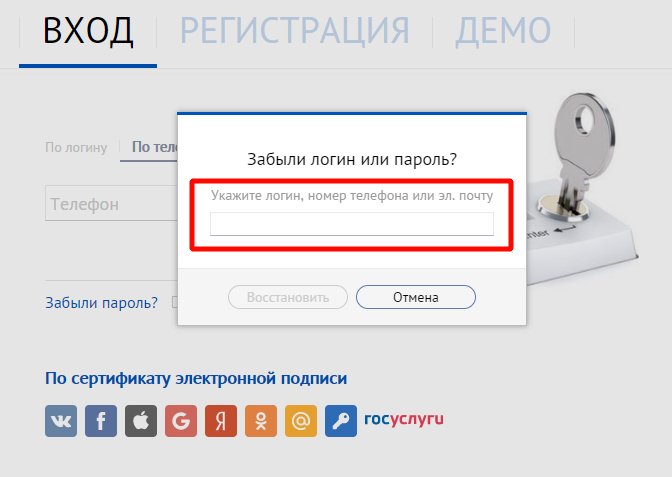
Следуйте дальнейшей инструкции, которая придет Вам на электронную почту.
Ошибки при входе
Если Вы перешли на сайт СБИС по ссылке, и система выдала Вам сообщение о невозможности входа, то, скорее всего, данная ссылка предназначена для другого лица.
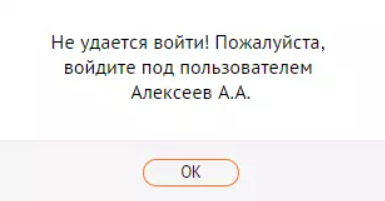
Можно решить данную проблему следующим образом. Удалите в строке браузера все символы после названия сайта.
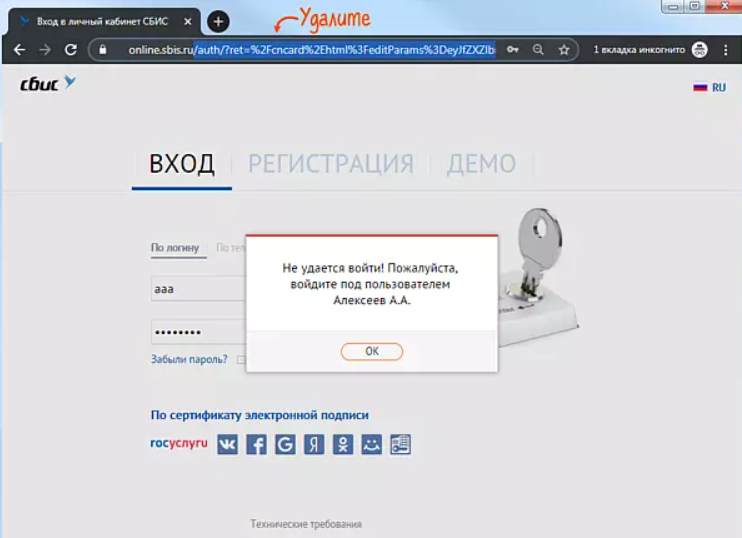
Также, Вы можете закрыть эту вкладку и в новой вручную ввести сайт online.sbis.ru вручную повторить вход в кабинет.
Сертификат не найден, что делать
Иногда при авторизации или регистрации система пишет, что сертификат ЭП не найден. Ниже приведены причины и способы их решения:
| Причина | Способ разрешения |
|---|---|
| Ключ не вставлен в ПК | Вставьте ключ электронной подписи в компьютер |
| Не установлена СКЗИ | Установите СКЗИ |
| Не установлен драйвер | Для работы ПК с ЭП, которая хранится на рутокене, необходимо установить драйвера |
| Отсутствуют сертификаты на ПК | Установите личные и корневые сертификаты |
| Не установлен плагин | Скачайте и установите КриптоПро Browser plug-in |
Если же ни один из способов не действует, обратитесь в техподдержку.
Оформление
Мы рекомендуем установить именно облачную, потому что у нее больше плюсов:
Удобный интерфейс и высокая скорость работы
Отсутствие необходимости обновлять базы данных
Работа с любого устройства (компьютера, планшета, телефона)
Мгновенная передача документов по защищенным каналам
Автоматическая загрузка ответов инспектора
Работа с документами любых размеров без выгрузки, потери функциональности и скорости
Действие 1: Подготовка перед переносом программы СБиС++.
1. Необходимо выяснить место хранения контейнера, содержащего секретный ключ плательщика:
- если, отправляя отчеты Вы пользовались съёмный носителем (рутокен, USB-флэш накопитель или еТокен), то отыщите и проверьте его на актуальность и работоспособность;
- если же Вы, отправляя отчеты не пользовались внешними носителями, и при этом не располагаете на съёмном носителе копиями ключей плательщика, то, по-видимому, эта единственная копия ключей сохраняется в Вашем системном реестре. Найдя её, обязательно следует сделать её резервную копию на внешний съёмный носитель.
2. Далее необходимо провести проверку базу данных на предмет наличия ошибок:
- находясь в запущенной программе СБиС ++, заходим во вкладку «Выход» – «Переключение задач»;
- затем выбираем задачу «Администратор»;
- далее переходим в закладку «База данных» – «Проверить базу данных»;
- и уже после проверки базы данных закрываем программу Jinnee, а в программе СБиС++ выбираем снова вкладку «Выход» – «Переключение задач», где выбираем задачу «Электронная отчетность».
3. Затем следует выяснить местонахождение каталога с базой данных:
- для этого, в программе СБиС ++ необходимо зайти во вкладку «Помощь» – «О программе»;

4. После чего, при выключенной программе СБиС++, надо скопировать на внешний носитель Ваш каталог с базой данных.

СБИС плагин — программа для работы в системе онлайн
Чтобы получить максимум безопасности и функциональности при использовании личного кабинета на online.sbis.ru, рекомендуется установить плагин. Предложение об установка этого инструмента появится в панели управления уже при первом входе. После скачивания плагина на компьютер Вы сможете:
- Получать уведомления о новых сообщениях, видеозвонках и других событиях в сервисе.
- Работать с электронной подписью.
- Проходить авторизацию в онлайн-кабинете с помощью сертификата.
- Выпускать электронную подпись на носителе.
- Подписывать, шифровать и расшифровывать документы.
- Редактировать документы Microsoft Office.
- Сканировать электронные документы.
- Передавать данные в УТМ для обмена с ЕГАИС.
Запуск и обновление плагина
После установки инструмент будет автоматически запускаться при старте Windows. Обновление ПО осуществляется в автоматическом режиме — никаких дополнительных действий для получения актуальной версии программы не требуется.
Скачать программу СБИС с официального сайта
Пользоваться системой можно через web-интерфейс или с помощью клиента для ПК. Предусмотрены различные варианты программ с разными функциями, которые соответствуют тому или иному тарифу. На странице загрузок доступны такие версии:
- СБИС Электронная отчeтность.
- Отчетность для уполномоченных бухгалтерий.
- СБИС многопользовательская конфигурация.
- Бесплатная демо-версия программы.
Скачать обновление бесплатно
При разработке новых версий ПО удается улучшить производительность системы, повысить надежность работы, добавить новые функции и возможности. Программа сама уведомляет о необходимости выполнить обновление. Вы своевременно получите нужные оповещения. Кроме того, вы можете вручную скачать актуальные обновления и войти в личный кабинет СБИС с обновленным интерфейсом.
Последняя версия СБИС Удаленный помощник
Компания Тензор разработала специальную программу для технического обслуживания СБИС в дистанционном формате. Специалист может подключиться к удаленному рабочему столу для настройки и корректировки ПО. Чтобы скачать новую версию, выберите “Удаленный помощник” на официальном сайте (на ПК будет скачан установочный файл RemoteHelper.exe).
Мобильное приложение
С помощью мобильного приложения пользователи могут:

- обмениваться мгновенными сообщениями;
- созваниваться с сотрудниками по видеосвязи;
- смотреть ленту новостей;
- устанавливать задачи и контролировать их выполнение.












